word编辑试卷如何制作最左端的密封装订线(三)
来源:网络收集 点击: 时间:2024-04-16【导读】:
如果您已经开始使用word制作试卷,却又因最左端的密封线而一筹莫展——请不要停下脚步!只要在Word2016中插入文本框即可轻松实现!工具/原料moreword2016方法/步骤11/4分步阅读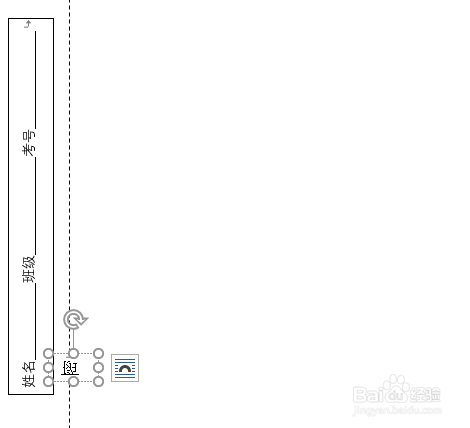 3/4
3/4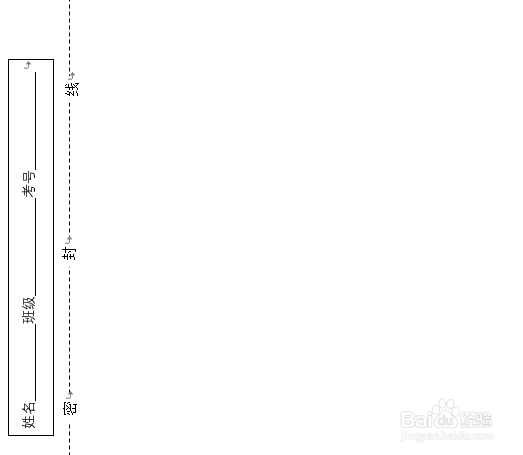 4/4
4/4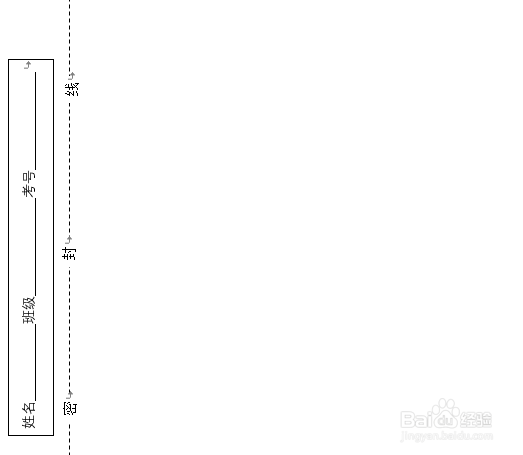 方法/步骤21/6
方法/步骤21/6
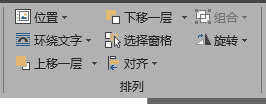 3/6
3/6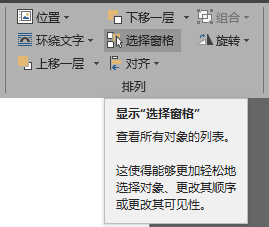
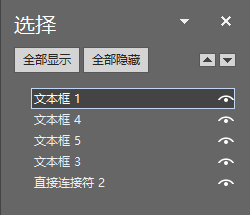 4/6
4/6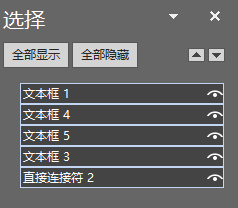 5/6
5/6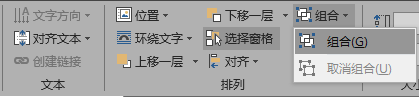 6/6
6/6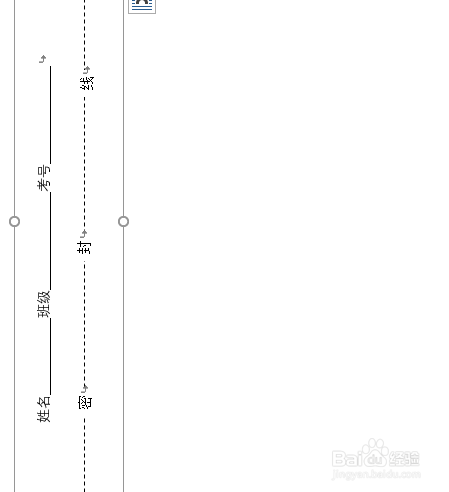 密封装订线
密封装订线
插入“密封线”文本并设置格式
2/4按照“word编辑试卷如何制作最左端的密封装订线(一)”的方法插入一个“底色为白色的无轮廓”文本框,输入“密”字。
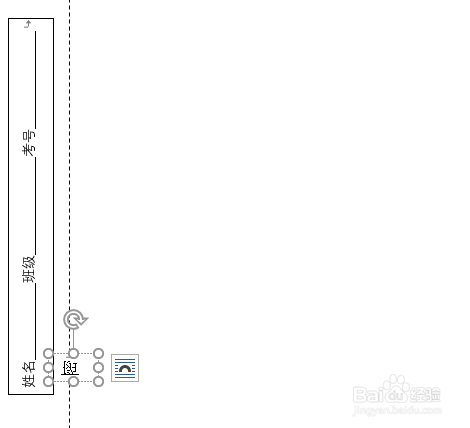 3/4
3/4将文本框复制3份,内容依次更改为:“密”、“封”、“线”。
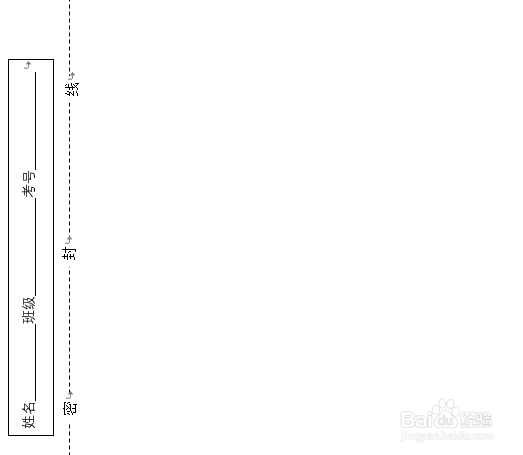 4/4
4/4调整“密封线”文本框大小及位置。
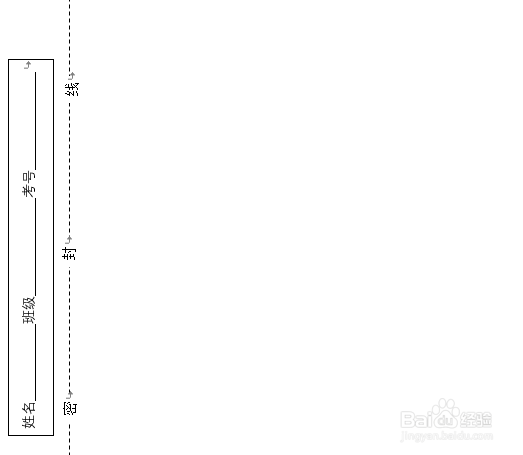 方法/步骤21/6
方法/步骤21/6组合“密封线”各构成元素
2/6选择任意对象双击,在“形状格式”菜单中找到“排列”。

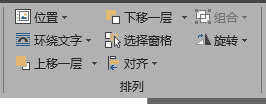 3/6
3/6从“排列”列表中单击“选择窗格”,出现“选择和可见性”窗口。
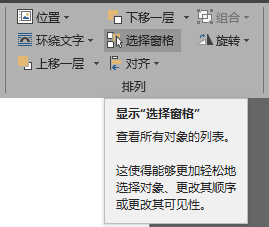
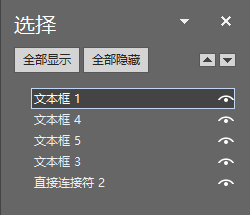 4/6
4/6在“选择和可见性”窗口中,按下Ctrl键,同时用鼠标依次选中全部对象。
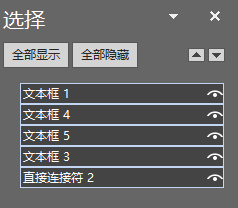 5/6
5/6从“排列”下拉列表中选择“组合”。
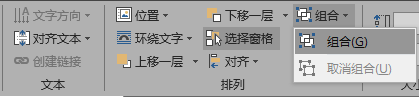 6/6
6/6通过上述设置,word试卷密封线的制作基本完成。最后调整文本框的位置,使其居于试卷理想位置即可。
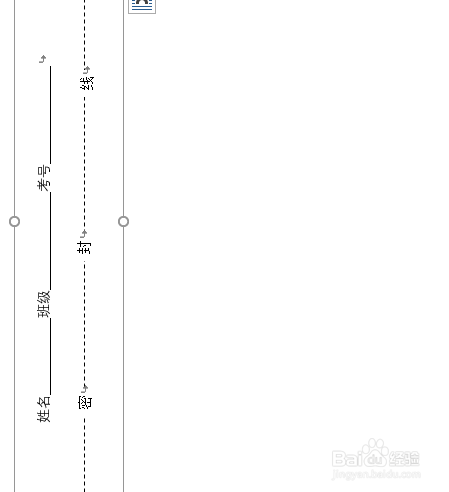 密封装订线
密封装订线 版权声明:
1、本文系转载,版权归原作者所有,旨在传递信息,不代表看本站的观点和立场。
2、本站仅提供信息发布平台,不承担相关法律责任。
3、若侵犯您的版权或隐私,请联系本站管理员删除。
4、文章链接:http://www.1haoku.cn/art_525025.html
上一篇:word中,怎么制作左侧密封线?
下一篇:怎样在试卷的左边添加姓名栏
 订阅
订阅